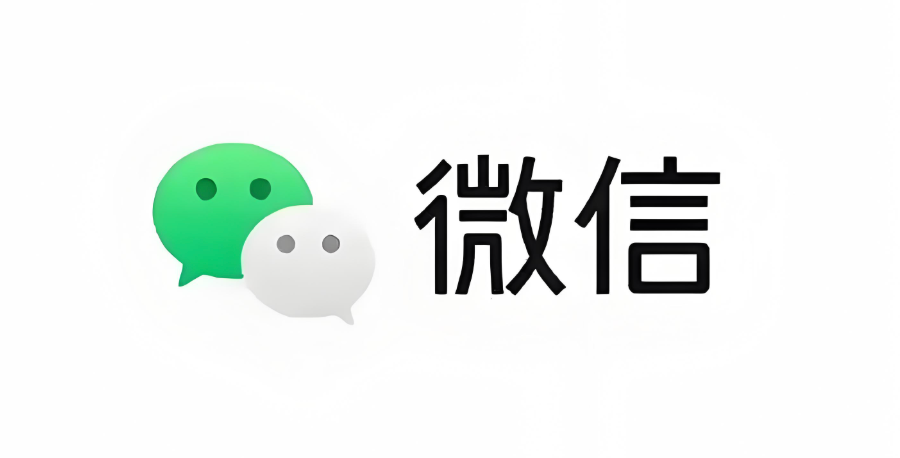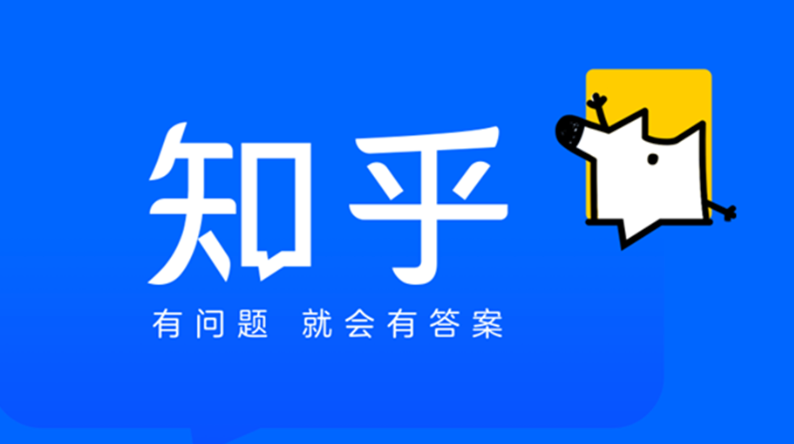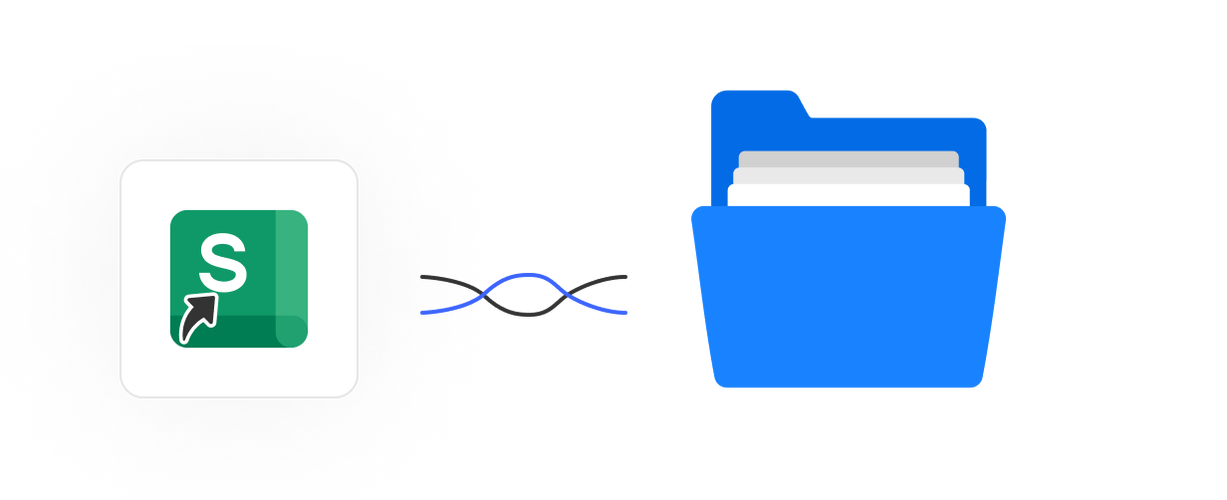轻松开启电脑WiFi热点的全攻略
来源:系统之家重装系统
2024-12-06 17:40:03
0浏览
收藏
在文章实战开发的过程中,我们经常会遇到一些这样那样的问题,然后要卡好半天,等问题解决了才发现原来一些细节知识点还是没有掌握好。今天golang学习网就整理分享《轻松开启电脑WiFi热点的全攻略》,聊聊,希望可以帮助到正在努力赚钱的你。

在数字化时代,大家越来越依赖网络,无论是工作、学习还是娱乐,WiFi连接都是不可或缺的。然而,有时我们可能面临网络不稳定或没有可用网络的情况。此时,利用电脑开启WiFi热点就成了一种便捷的解决方案。本文将为您详细介绍如何在电脑上设置WiFi热点,包括所需材料、具体步骤及常见问题解答。
一、为什么要使用电脑开启WiFi热点?
使用电脑创建WiFi热点具有以下优点:
设备共享:如果您的笔记本电脑已经连接到互联网,您可以将这个网络分享给其他设备,如手机、平板等。 方便快捷:在紧急情况下,如果找不到公共WiFi,您可以利用手头的电脑来提供网络。 增强网络管理:使用电脑开启热点可以更好地管理网络连接,例如限制带宽使用、查看连接设备等。二、开启WiFi热点所需的条件
在设置WiFi热点之前,请确保满足以下条件:
您的电脑需配备无线网卡,且驱动程序已正确安装。 保证您的电脑已经连接到互联网,无论是通过有线网络还是其他无线网络。 操作系统要求:Windows 10及以上版本或支持热点功能的其他操作系统。三、开启WiFi热点的详细步骤
下面分别介绍在Windows 10系统和macOS系统下开启WiFi热点的具体步骤:
1. 在Windows 10系统上开启WiFi热点
步骤如下:
首先,点击开始菜单,打开设置。 选择网络和Internet,然后点击左侧的移动热点选项。 在移动热点界面,您会看到一个开关选项,点击开关使其变为开启状态。 在“共享我的Internet连接”下拉菜单中选择您希望共享的网络连接类型(例如通过WiFi)。 设置热点网络的名称和密码,您可以自定义,也可以使用系统生成的设置。 完成设置后,连接其他设备,输入相应的WiFi密码,即可上网。2. 在macOS系统上开启WiFi热点
对于macOS用户,步骤如下:
点击桌面左上角的苹果图标,选择系统偏好设置。 在系统偏好设置中,点击共享。 在左侧的列表中,选择互联网共享。 在“共享您的连接自”下拉菜单中选择您希望共享的网络连接类型。 接下来,在“到计算机使用”列表中勾选Wi-Fi。 点击右下角的Wi-Fi选项来设置您的网络名称和密码。 最后,勾选左侧的互联网共享,然后确认启动。四、常见问题解答
在设置WiFi热点过程中,可能会遇到一些常见问题,以下是解答:
我可以同时连接多少个设备?通常,Windows和macOS都支持多个设备同时连接,具体数量取决于您的网络带宽和设备性能。 如果无法开启WiFi热点,该怎么办?请检查无线网卡是否正常工作,以及相关驱动程序是否更新到最新版本。 WiFi密码忘记了怎么办?您可以在设置中修改WiFi密码,确保设置的安全性。五、总结
开启电脑WiFi热点是一项非常实用的技能,特别是在网络资源紧张的情况下。通过上述步骤,您可以轻松将您的电脑变成一个WiFi热点,方便其他设备连接。希望本文能帮助您顺利完成WiFi热点的设置。如果您在操作过程中仍有疑问,请及时查阅相关文档或搜索更多信息。
感谢您花时间阅读本篇文章,希望通过这篇文章,您能学会如何在电脑上轻松开启WiFi热点,享受更加便捷的网络生活。
今天关于《轻松开启电脑WiFi热点的全攻略》的内容介绍就到此结束,如果有什么疑问或者建议,可以在golang学习网公众号下多多回复交流;文中若有不正之处,也希望回复留言以告知!
版本声明
本文转载于:系统之家重装系统 如有侵犯,请联系study_golang@163.com删除
 电脑内存检测:如何检测和解决内存问题
电脑内存检测:如何检测和解决内存问题
- 上一篇
- 电脑内存检测:如何检测和解决内存问题

- 下一篇
- win11系统时间老是不准确怎么办 win11电脑时间经常不准确解决方法
查看更多
最新文章
-

- 文章 · 软件教程 | 2分钟前 |
- Win10C盘软件迁移到D盘方法
- 493浏览 收藏
-

- 文章 · 软件教程 | 2分钟前 |
- 抖音小店随心推怎么用?低成本引流技巧
- 237浏览 收藏
-
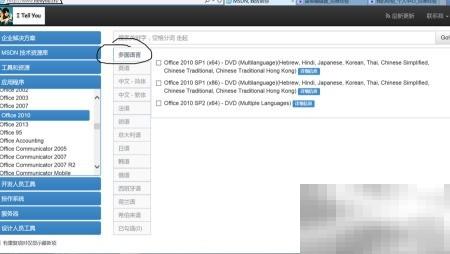
- 文章 · 软件教程 | 4分钟前 |
- Office高效办公技巧分享
- 405浏览 收藏
-

- 文章 · 软件教程 | 6分钟前 |
- 微信步数不更新怎么解决?
- 410浏览 收藏
-

- 文章 · 软件教程 | 7分钟前 | Excel vlookup 多条件查找 INDEXMATCH 双向查找
- ExcelINDEXMATCH组合实用技巧详解
- 376浏览 收藏
-
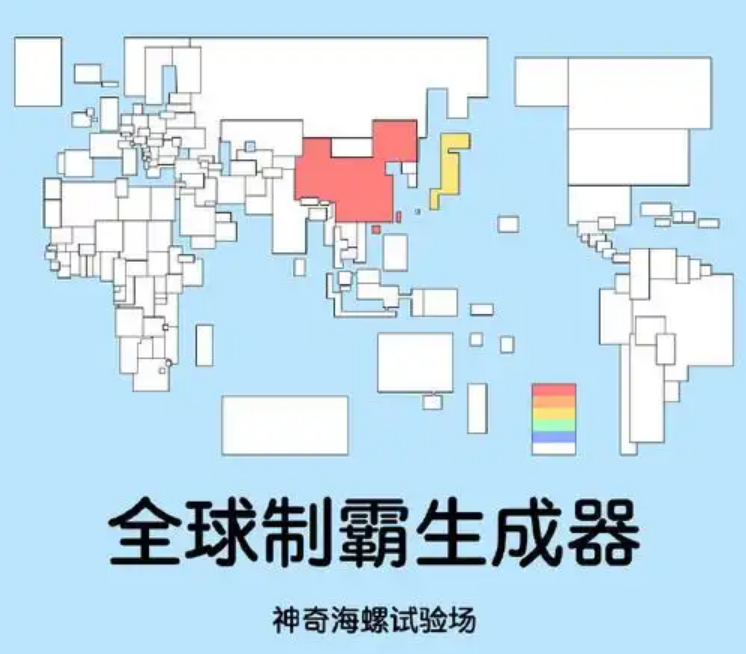
- 文章 · 软件教程 | 10分钟前 |
- 神奇海螺试验场怎么上传知识库
- 313浏览 收藏
查看更多
课程推荐
-

- 前端进阶之JavaScript设计模式
- 设计模式是开发人员在软件开发过程中面临一般问题时的解决方案,代表了最佳的实践。本课程的主打内容包括JS常见设计模式以及具体应用场景,打造一站式知识长龙服务,适合有JS基础的同学学习。
- 543次学习
-

- GO语言核心编程课程
- 本课程采用真实案例,全面具体可落地,从理论到实践,一步一步将GO核心编程技术、编程思想、底层实现融会贯通,使学习者贴近时代脉搏,做IT互联网时代的弄潮儿。
- 516次学习
-

- 简单聊聊mysql8与网络通信
- 如有问题加微信:Le-studyg;在课程中,我们将首先介绍MySQL8的新特性,包括性能优化、安全增强、新数据类型等,帮助学生快速熟悉MySQL8的最新功能。接着,我们将深入解析MySQL的网络通信机制,包括协议、连接管理、数据传输等,让
- 500次学习
-

- JavaScript正则表达式基础与实战
- 在任何一门编程语言中,正则表达式,都是一项重要的知识,它提供了高效的字符串匹配与捕获机制,可以极大的简化程序设计。
- 487次学习
-

- 从零制作响应式网站—Grid布局
- 本系列教程将展示从零制作一个假想的网络科技公司官网,分为导航,轮播,关于我们,成功案例,服务流程,团队介绍,数据部分,公司动态,底部信息等内容区块。网站整体采用CSSGrid布局,支持响应式,有流畅过渡和展现动画。
- 485次学习
查看更多
AI推荐
-

- ChatExcel酷表
- ChatExcel酷表是由北京大学团队打造的Excel聊天机器人,用自然语言操控表格,简化数据处理,告别繁琐操作,提升工作效率!适用于学生、上班族及政府人员。
- 3210次使用
-

- Any绘本
- 探索Any绘本(anypicturebook.com/zh),一款开源免费的AI绘本创作工具,基于Google Gemini与Flux AI模型,让您轻松创作个性化绘本。适用于家庭、教育、创作等多种场景,零门槛,高自由度,技术透明,本地可控。
- 3424次使用
-

- 可赞AI
- 可赞AI,AI驱动的办公可视化智能工具,助您轻松实现文本与可视化元素高效转化。无论是智能文档生成、多格式文本解析,还是一键生成专业图表、脑图、知识卡片,可赞AI都能让信息处理更清晰高效。覆盖数据汇报、会议纪要、内容营销等全场景,大幅提升办公效率,降低专业门槛,是您提升工作效率的得力助手。
- 3453次使用
-

- 星月写作
- 星月写作是国内首款聚焦中文网络小说创作的AI辅助工具,解决网文作者从构思到变现的全流程痛点。AI扫榜、专属模板、全链路适配,助力新人快速上手,资深作者效率倍增。
- 4561次使用
-

- MagicLight
- MagicLight.ai是全球首款叙事驱动型AI动画视频创作平台,专注于解决从故事想法到完整动画的全流程痛点。它通过自研AI模型,保障角色、风格、场景高度一致性,让零动画经验者也能高效产出专业级叙事内容。广泛适用于独立创作者、动画工作室、教育机构及企业营销,助您轻松实现创意落地与商业化。
- 3831次使用
查看更多
相关文章
-
- pe系统下载好如何重装的具体教程
- 2023-05-01 501浏览
-
- qq游戏大厅怎么开启蓝钻提醒功能-qq游戏大厅开启蓝钻提醒功能教程
- 2023-04-29 501浏览
-
- 吉吉影音怎样播放网络视频 吉吉影音播放网络视频的操作步骤
- 2023-04-09 501浏览
-
- 腾讯会议怎么使用电脑音频 腾讯会议播放电脑音频的方法
- 2023-04-04 501浏览
-
- PPT制作图片滚动效果的简单方法
- 2023-04-26 501浏览